Apple ID 是 iPhone 的重要组成部分。您需要有一个 Apple ID 才能在您的设备上使用 App Store 和 iCloud 服务。由于 iCloud 存储照片和密码等重要文件,您可能会觉得有必要使用两个 iCloud 帐户——一个供个人使用,另一个供工作/学校使用。但是,Apple 不允许您在一部 iPhone 或 iPad 上同时登录多个 Apple ID。
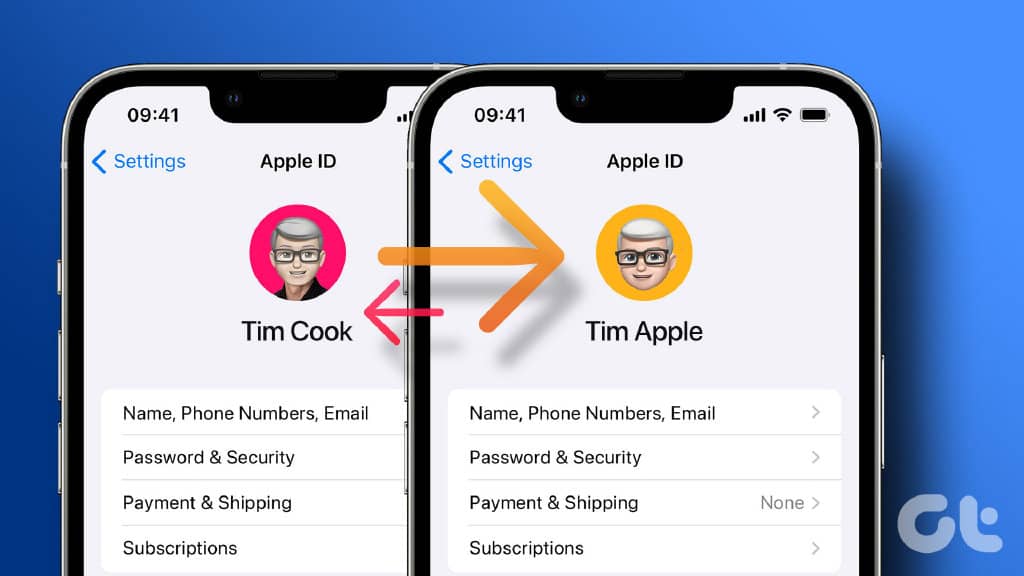
您一次只能使用一个 Apple ID,这会带来相当不便。不过,如果您仍希望使用多个 Apple ID,则有一个解决方法。如果您不想再使用某个 Apple ID 并想跳转到新帐户,也可以使用此方法。但在我们向您展示如何在 iPhone 和 iPad 上切换您的 Apple ID 之前,让我们先了解一下基础知识。
为什么你可能想要切换 APPLE ID
如前所述,您可能希望根据个人和工作用途在多个 Apple ID 之间切换。您的个人 ID 可能包含您的家庭照片和与您个人生活相关的笔记。另一方面,您的工作帐户可能已将扫描文档或重要提醒同步到您的iCloud。
如果您不想合并两者,最好保留单独的 Apple ID。另一个原因可能是您不再使用与您的 Apple 帐户关联的特定电子邮件 ID 或电话号码。虽然您可以更改您的 Apple ID 电子邮件,但切换到一个新的电子邮件将意味着您拥有一个干净的名单。
切换 APPLE ID 前须知
首先,请务必注意,您不能在一部手机上同时使用多个 Apple ID。您可以登录两个 Apple ID 来接收电子邮件(我们稍后会演示),但仅此而已。在 iPhone 上切换 iCloud 帐户之前,您需要了解以下先决条件:
- 您无法从两个帐户同步您的购买或其他 iCloud 数据,如笔记、语音备忘录、照片等。
- 当您切换到新 ID 时,使用您之前的 ID 同步到 iCloud 的项目将从您的 iPhone 中删除。当您使用旧 ID 登录 iCloud 时,它们仍然可以访问。
- 您不能使用与旧帐户关联的相同电话号码或电子邮件 ID 来创建新的 Apple 帐户。
- 您 iPhone 上本地存在的所有数据(包括文件、应用程序、联系人、照片等)都不会被删除。
- 您的 Apple Music 和 Apple TV+ 等订阅不会转移到您的新帐户。
- 如果您有多台 Apple 设备,除非您在所有设备上使用相同的 Apple ID 登录,否则它们将无法相互通信。
如何找到我的 APPLE ID
如果您不知道当前的 Apple ID 是什么,可以通过以下方式找到。
第 1 步: 打开 iPhone 上的“设置”应用。点击顶部的您的名字。
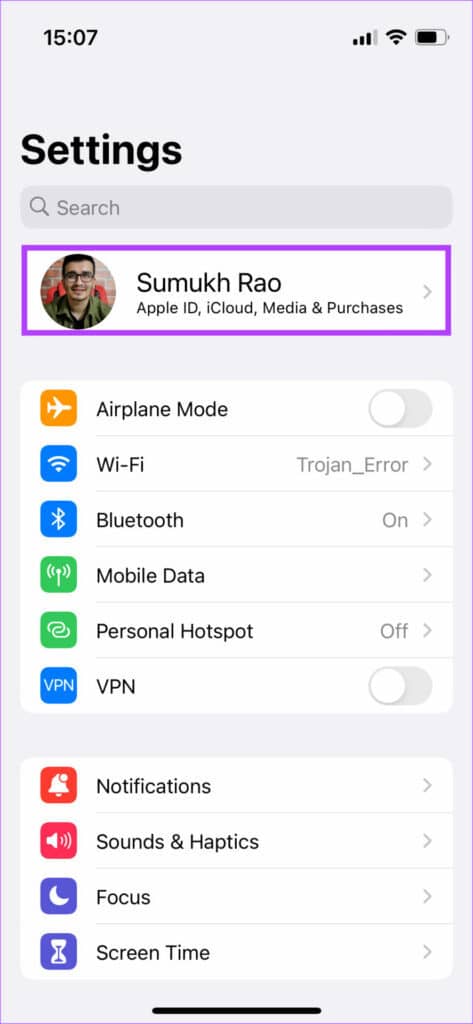
第 2 步: 图片正下方显示的电子邮件 ID 或电话号码是您当前的 Apple ID。
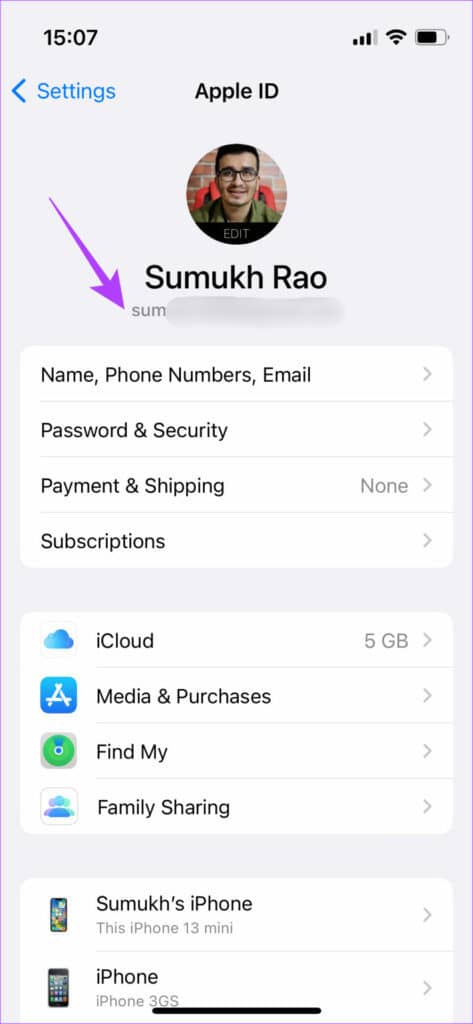
如何在 IPHONE 和 IPAD 上切换 APPLE ID
现在您已准备就绪,请按照以下步骤在 iPad 或 iPhone 上的多个 Apple ID 之间切换。
禁用重要功能
第 1 步: 打开 iPhone 上的“设置”应用。向下滚动到消息部分。
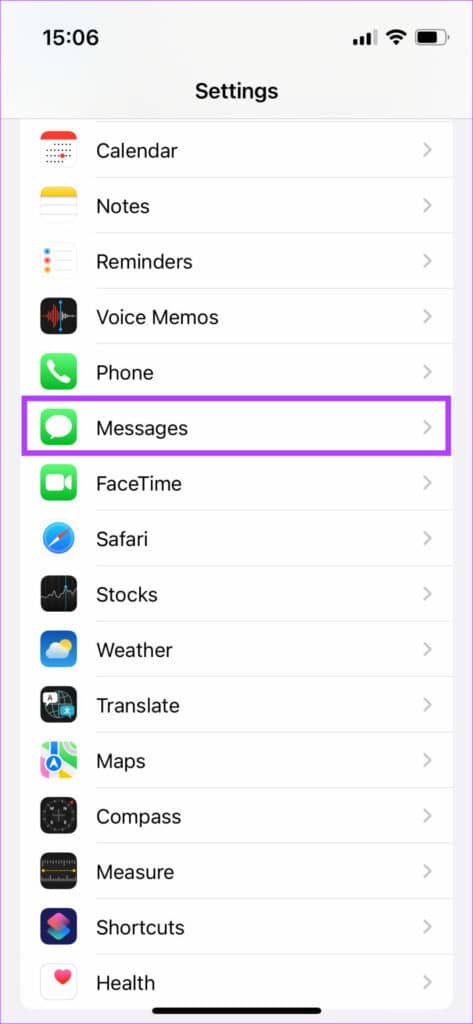
第 2 步: 关闭 iMessage 旁边的开关。这是为了确保您的 iMessage 信息即使在退出后也不会转到您的旧 ID。
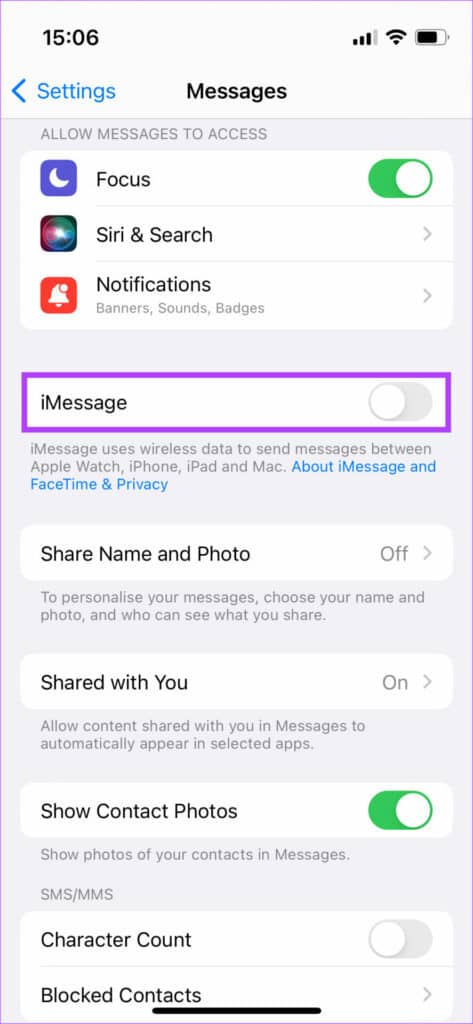
第 3 步: 接下来,转到 FaceTime 并关闭此处的开关。原因同上。
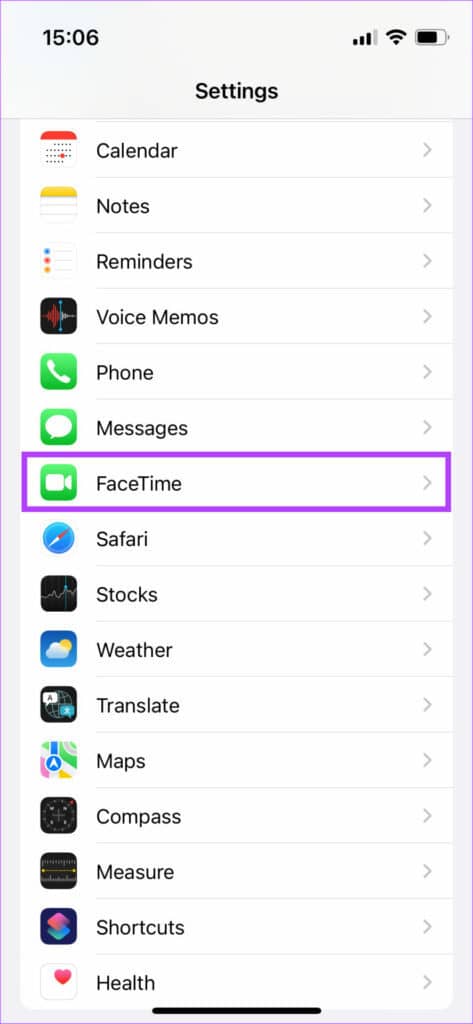
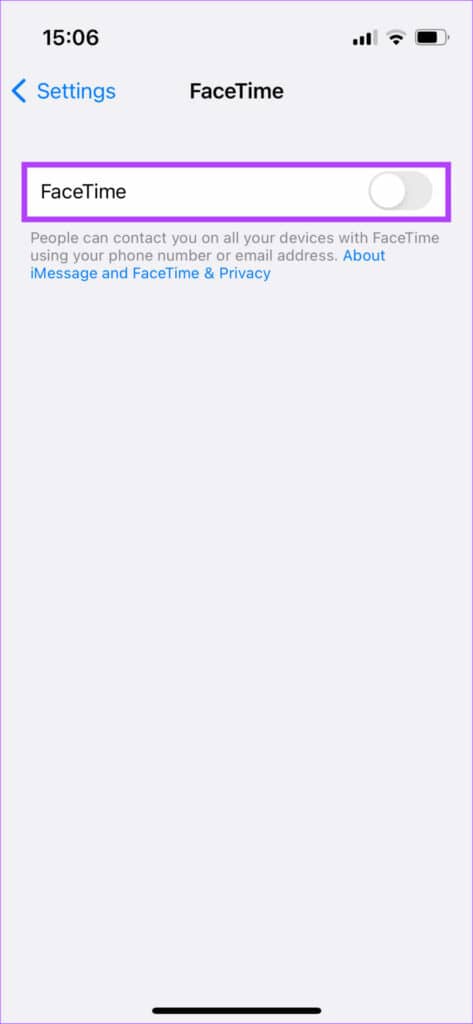
第 4 步: 现在,点击“设置”应用顶部的您的姓名。
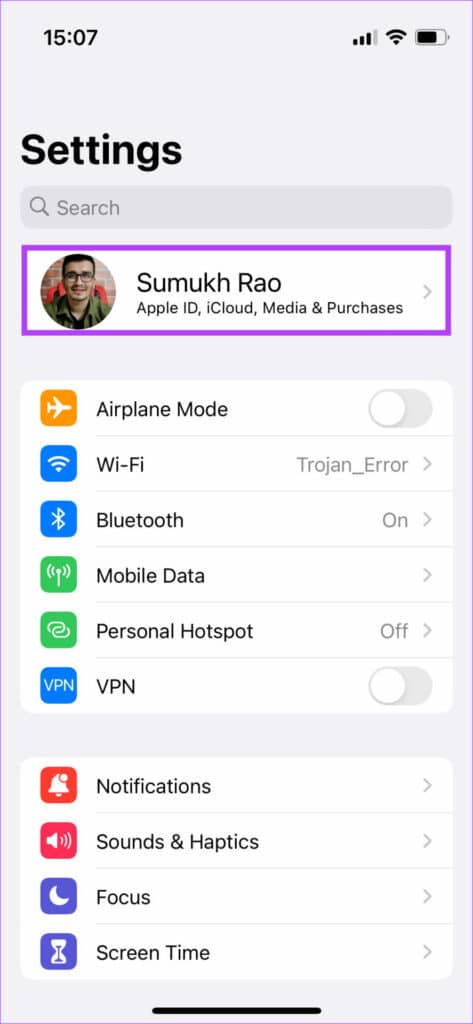
第 5 步: 选择“姓名、电话号码、电子邮件”选项卡。这是为了知道哪些 ID 链接到您的帐户。
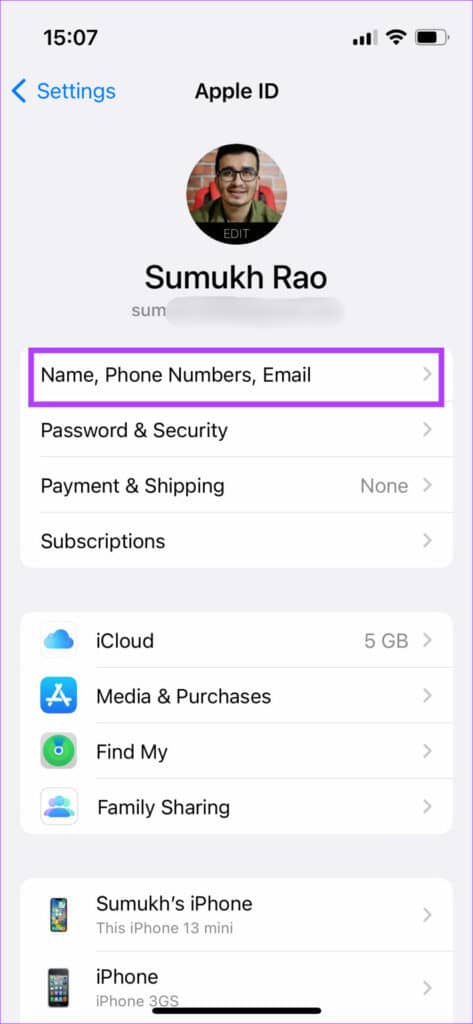
第 6 步: 在 Contactable At 下,您将看到链接到 iCloud 的电子邮件 ID 和电话号码列表。如果您希望将其中任何一个与您的新 Apple ID 一起使用,请点击“编辑”并将它们从列表中删除。
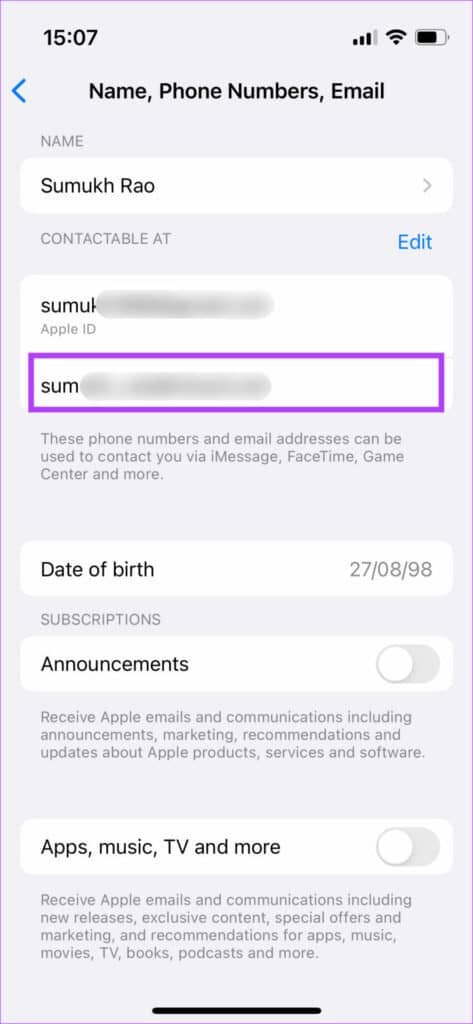
请注意,您不能删除在其下方提到“Apple ID”的电子邮件 ID 或电话号码。
如何注销旧 Apple ID
第 1 步:现在,您需要注销您的 Apple ID。返回上一个屏幕并向下滚动到底部。点击底部的注销。
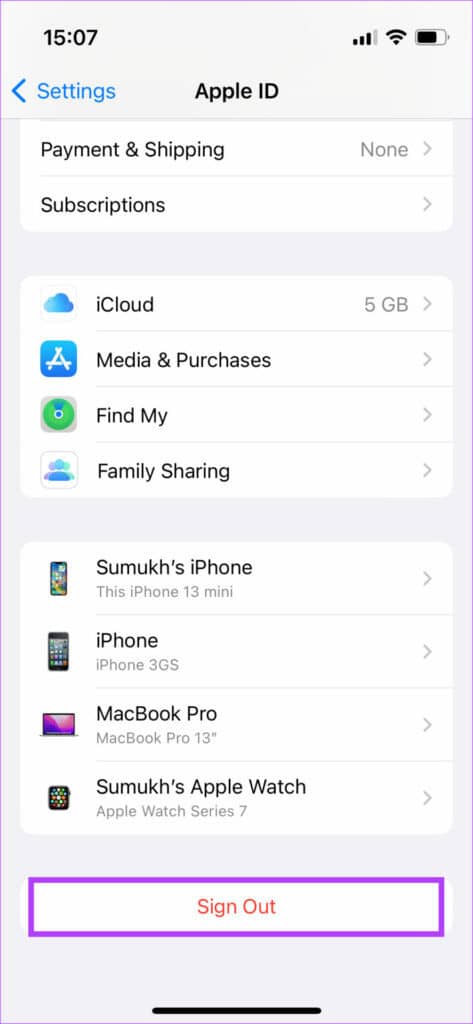
第 2 步:系统会询问您是否要在 iPhone 上保留任何 iCloud 数据的副本。如果您希望将此数据与您的新 Apple ID 同步,请选择所有相关选项。如果您希望使用其他 ID 重新开始,请不要在此处选择任何选项。
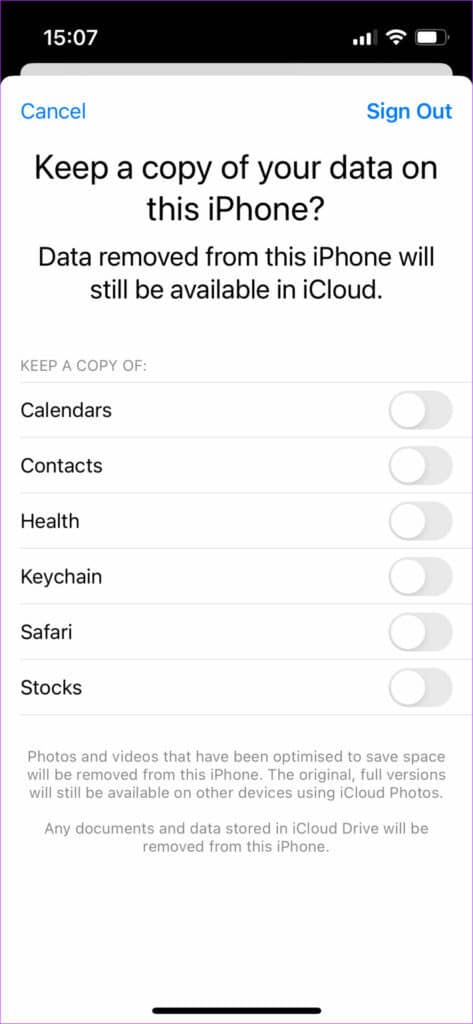
完成后,点击右上角的注销。
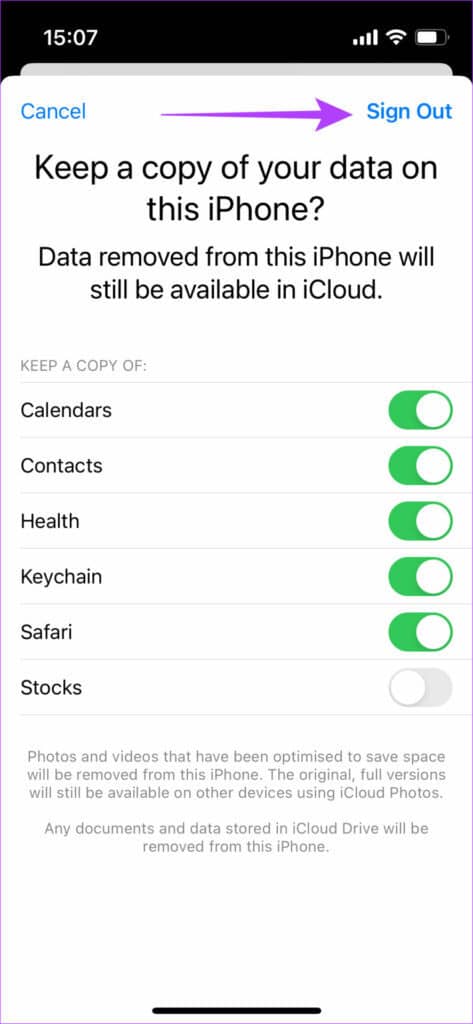
第 3 步:最后,您会看到最后一个提示,询问您是否要退出。选择注销。
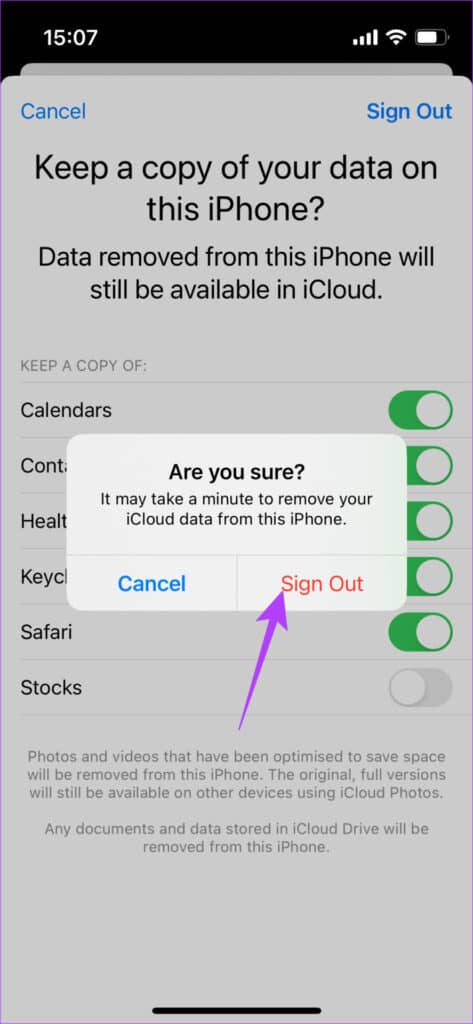
您现在将从 iPhone 或 iPad 上退出您的旧 Apple ID。
如何登录新的 Apple ID
第 1 步:点击“设置”应用顶部的“登录您的 iPhone”选项。
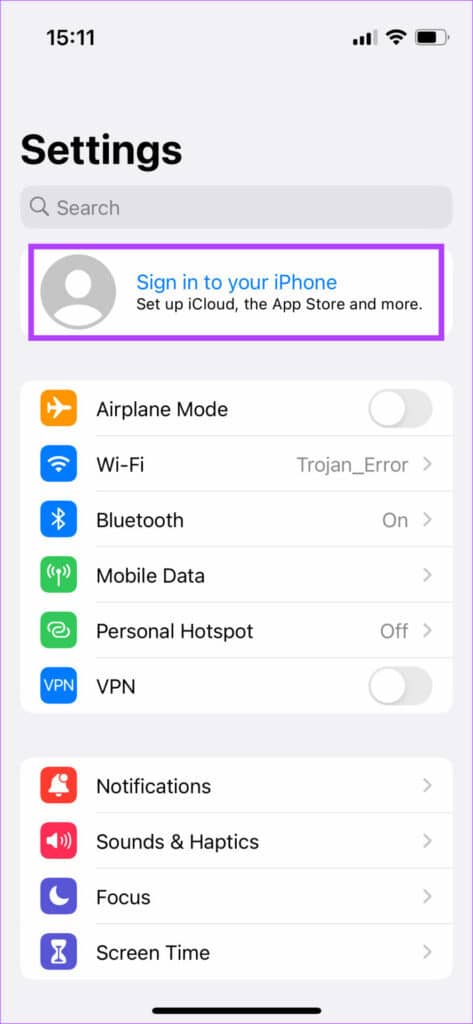
第二步:输入你要登录的新Apple ID。如果您没有,可以从本部分创建一个新的 Apple ID。
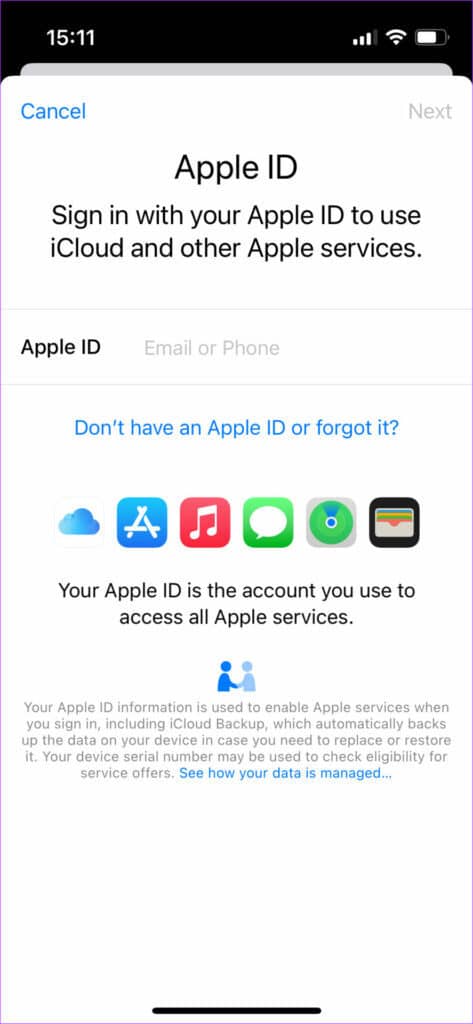
按照屏幕上的说明进行操作,您应该会立即登录到新的 Apple ID。
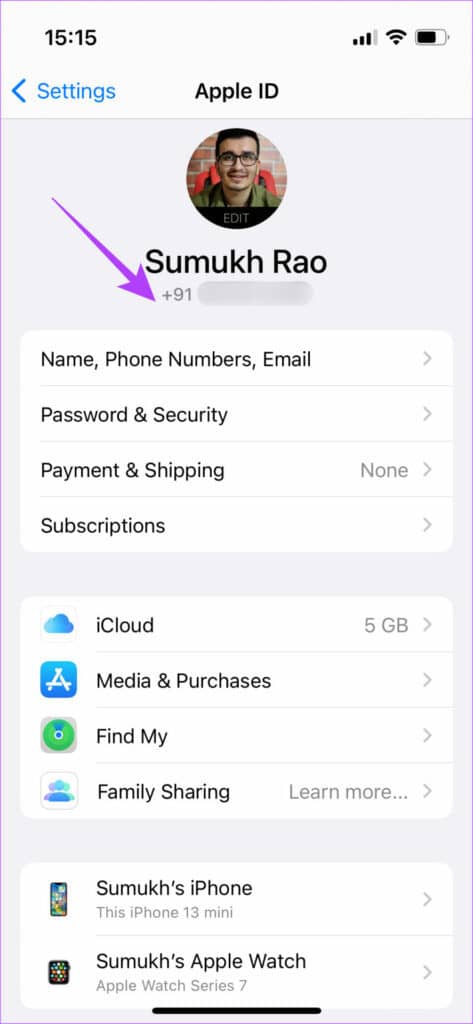
新的 Apple ID 可以在您的照片下方找到,确认您确实已将 Apple ID 切换为新的。
如何重新登录您的旧 APPLE ID
只需按照上述说明再次切换您的 Apple ID。不过这一次,输入您的旧 Apple ID,您应该重新登录。不要忘记选择正确的项目来保留副本,否则您最终会混合两个您可能不想要的 iCloud 帐户的内容去做。
如何在 IPHONE 上为邮件和联系人添加两个 APPLE ID
虽然您无法在您的 iPhone 上同时登录两个 Apple ID,但您可以添加多个 Apple ID 以同步您的邮件、通讯录、日历等。以下是操作方法。
第 1 步: 打开 iPhone 上的“设置”应用。向下滚动并点击邮件。
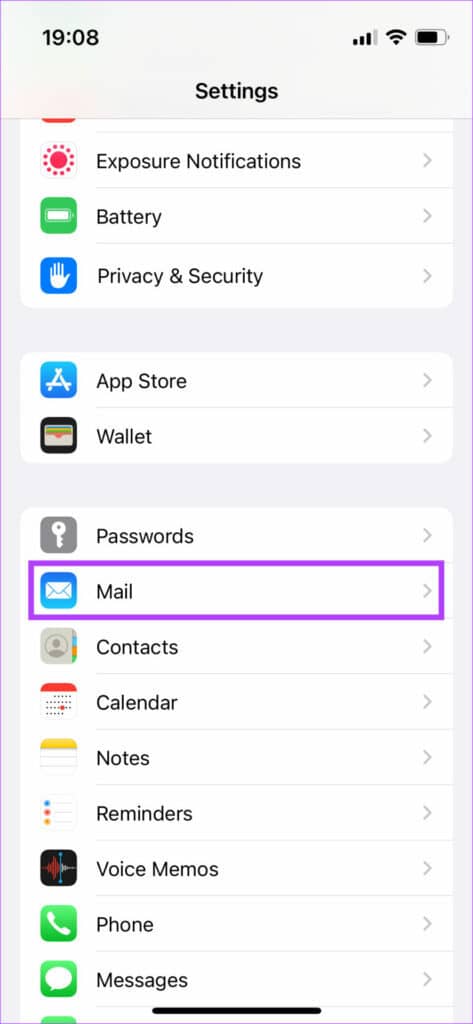
第 2 步: 选择帐户。
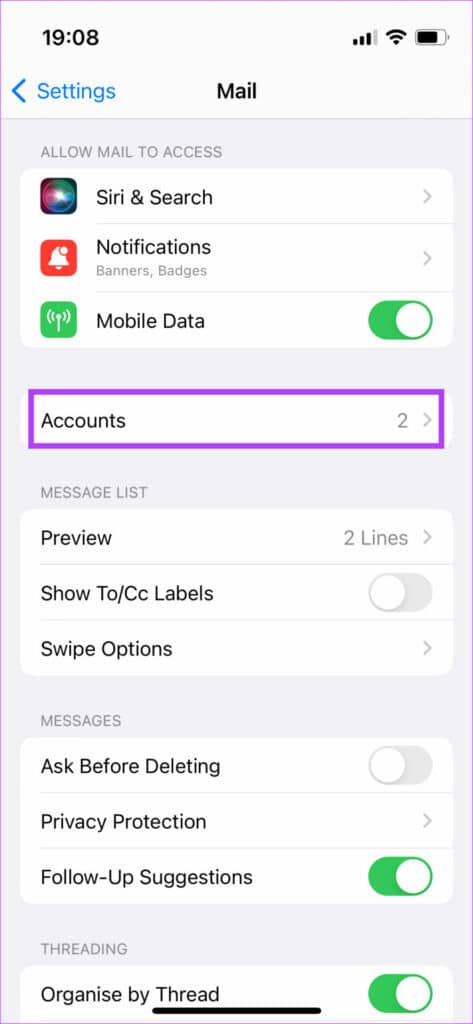
第 3 步: 点击添加帐户。准备好您的 iCloud 凭据。
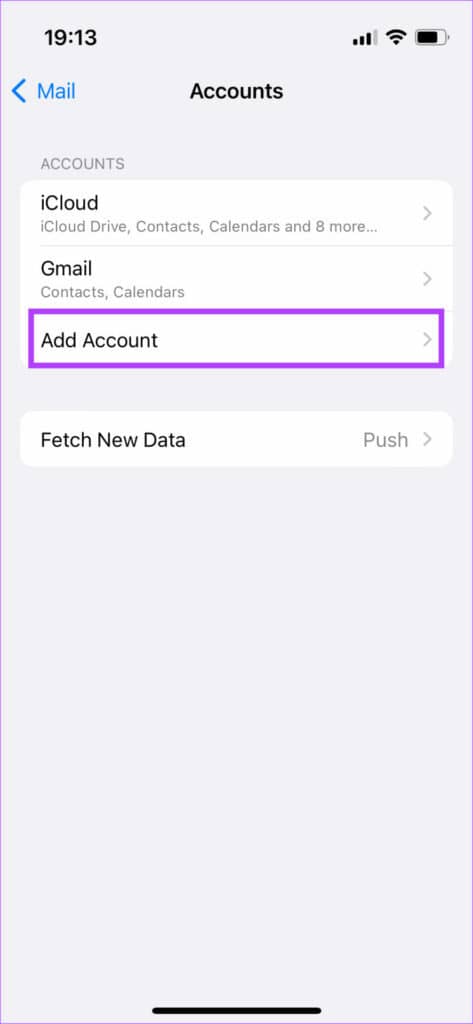
第 4 步: 选择顶部的 iCloud。
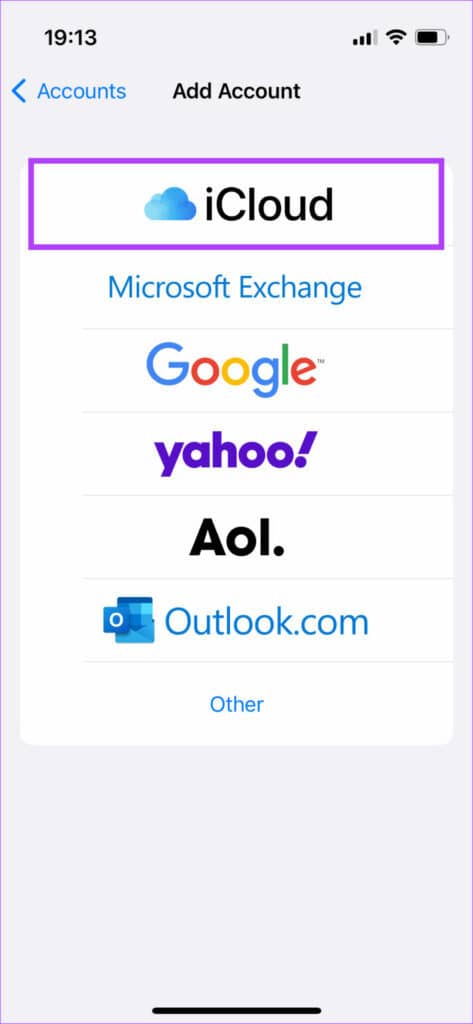
第 5 步: 输入您要添加和同步的 Apple ID。还要输入密码。
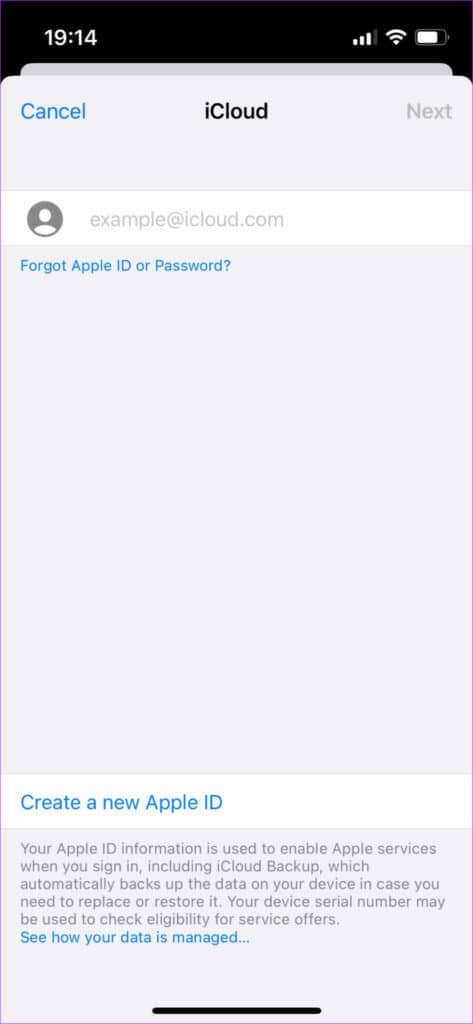
第 6 步: 按照屏幕上的说明添加您的第二个 iCloud 帐户。
请注意,您只能使用此帐户同步电子邮件、便笺、日历和联系人。您的 Apple ID 仍将与之前相同。
关于在 IPHONE 和 IPAD 上切换 APPLE ID 的常见问题解答
1. 切换Apple ID会丢失数据吗?
iPhone 上本地显示的所有数据(如照片、消息、应用程序等)都将保持原样。当您切换 Apple ID 时,存储在 iCloud 上的数据将会丢失。
2. 如果我切换Apple ID,我的Apple Watch 会断开连接吗?
Apple Watch 足够智能,只要你在 iPhone 上用新的 Apple ID 登录,它就会自动登录新的 Apple ID。所以,它不会断开连接。
3. 切换Apple ID后可以备份数据到iCloud吗?
是的,您可以在切换到新的 Apple ID 后将现有数据备份到新的 iCloud 帐户。
4. 如果我切换我的 Apple ID,AirDrop 和 Handoff 会起作用吗?
您的所有 Apple 设备都需要登录同一个 Apple ID,AirDrop 和 Handoff 才能正常工作。因此,如果您在 iPhone 上切换了 Apple ID,即使在 Mac 和 iPad 上也可以登录同一个 Apple ID。
5. 如果我切换到不同的 Apple ID,我的购买会丢失吗?
是的,当您登录新的 Apple ID 时,您所有的购买和订阅都将丢失。您无法收听在 Apple Music 上购买的相同歌曲。除非您使用新 ID 购买订阅,否则您也无法在 Apple Arcade 上玩游戏。
但是,如果您使用旧 ID 重新登录,您的购买将被恢复,因此您不会永久丢失它们。
6. 我可以在没有密码的情况下在 iPhone 上切换 Apple ID 吗?
不幸的是,这是不允许的。从您的原始 ID 注销时,系统会要求您输入该特定 ID 的密码,否则您将无法注销。因此,您需要知道您的 Apple ID 密码才能切换到新 ID。
在您的个人生活和职业生活之间切换
在您的个人生活和职业生活之间划清界限总是一件好事。这样做的一个好方法是在 iPhone 和 iPad 上切换您的 Apple ID,这样您手机上的内容就会相应地发生变化,而不会混淆它们。







